Définir l'emplacement par défaut pour les applications Windows 10
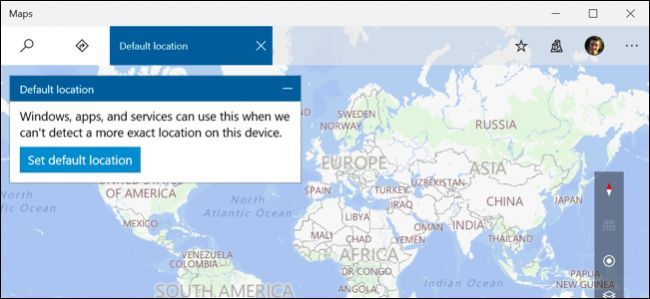
Pourquoi définir un emplacement par défaut
Windows 10 déduit souvent la position d’un appareil via les réseaux Wi‑Fi environnants. Sur les ordinateurs de bureau ou lorsque le signal est faible, cette méthode peut échouer ou être imprécise. L’emplacement par défaut sert alors de « fallback » : il est transmis à toutes les applications qui demandent la position via les services de localisation Windows (par exemple Cartes, Cortana, Météo et Edge).
Important : cette valeur n’est pas limitée à l’application Cartes. Elle affecte toutes les applications qui lisent la position système.
Où se trouve le réglage
Microsoft a placé l’option dans l’application Cartes, pas dans Paramètres. Voici comment y accéder :
- Ouvrez l’application Cartes depuis le menu Démarrer.
- Cliquez sur le bouton “…” en haut à droite et sélectionnez Paramètres.
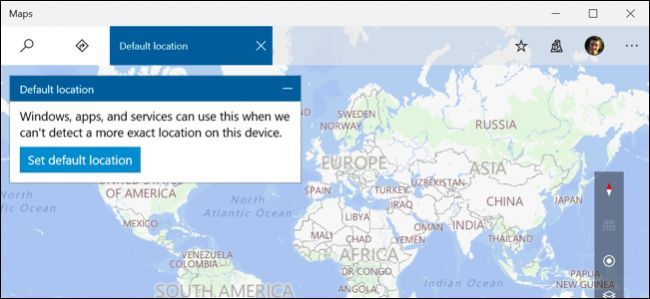
- Faites défiler jusqu’à la section Emplacement par défaut et cliquez sur “Modifier l’emplacement par défaut”.
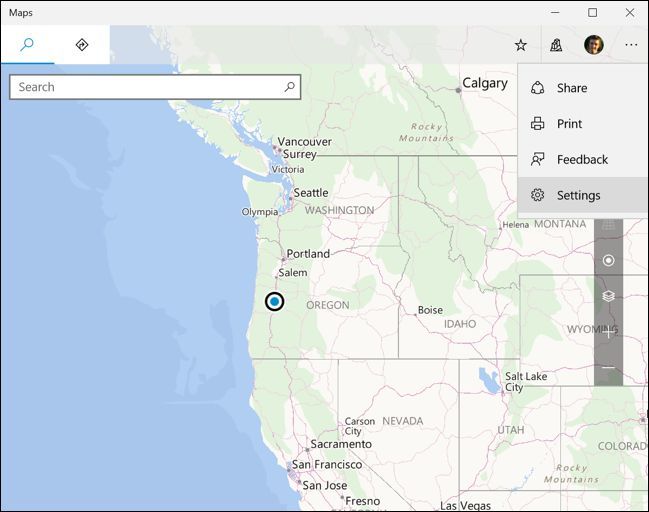
- Une fenêtre de carte s’ouvre avec un encart “Emplacement par défaut”. Cliquez sur “Définir l’emplacement par défaut”.
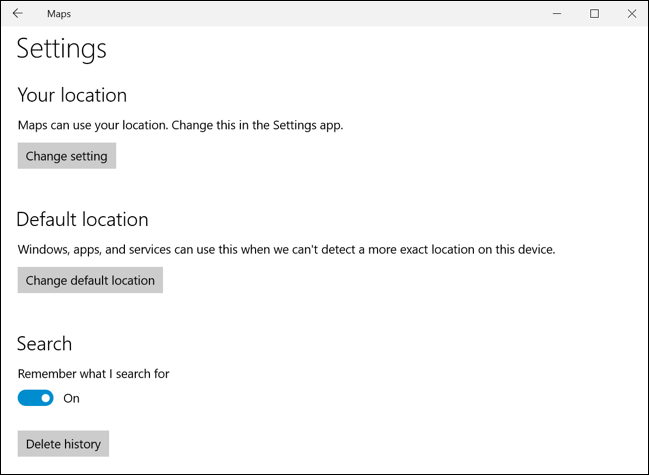
- Vous pouvez taper une adresse dans la zone de recherche ou cliquer sur “Définir l’emplacement” et placer un marqueur directement sur la carte.
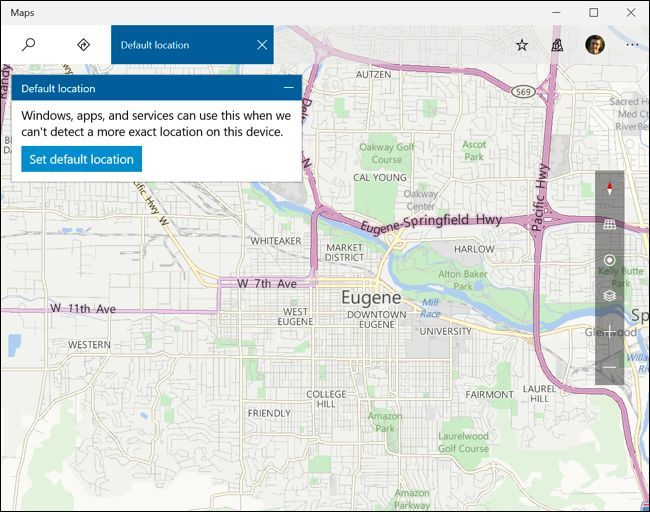
Quelle adresse choisir selon votre appareil
- Ordinateur de bureau : utilisez l’adresse physique où l’ordinateur est installé.
- Portable ou tablette qui bouge : choisissez l’adresse où vous utilisez le plus souvent l’appareil (domicile ou bureau).
Note : les applications individuelles peuvent conserver leurs propres paramètres de lieu. Par exemple, l’application Météo permet de définir manuellement une ville différente.
Modifier ou effacer l’emplacement par défaut
Pour changer ou supprimer la valeur :
- Ouvrez Cartes > menu > Paramètres.
- Cliquez sur “Modifier l’emplacement par défaut”.
- Dans la fenêtre qui s’ouvre, sélectionnez “Modifier” pour définir une nouvelle adresse ou “Effacer” pour supprimer l’emplacement par défaut.
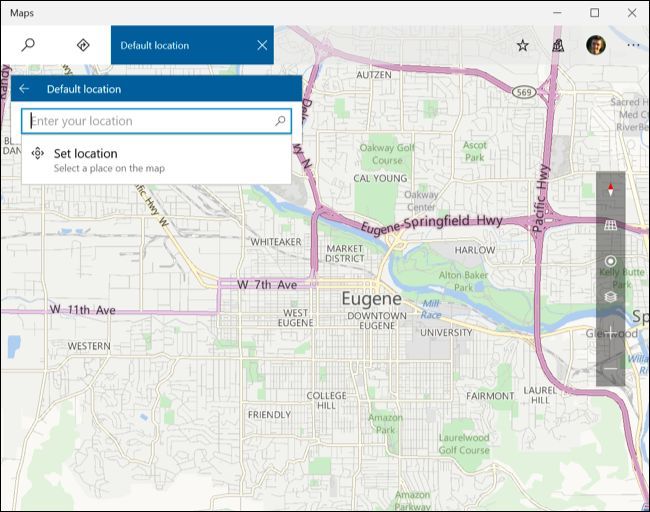
Cas où l’emplacement par défaut ne suffit pas
- Si une application demande une précision très fine (par exemple pour la géolocalisation précise d’un service de livraison), l’emplacement par défaut n’est qu’une approximation.
- Si vous utilisez un VPN ou un proxy, certaines applications peuvent recevoir une position réseau différente.
- Si la puce GPS est présente mais désactivée, activer la localisation matérielle peut fournir une position plus précise qu’un emplacement par défaut.
Alternatives et paramètres par application
- Paramètres de confidentialité Windows : vérifiez que la localisation est activée globalement (Paramètres > Confidentialité et sécurité > Localisation).
- Par application : ouvrez l’application concernée (Météo, Navigateur) et définissez manuellement la ville ou l’adresse si elle le permet.
- Réinitialisation de la position réseau : reconnectez le Wi‑Fi ou mettez à jour les pilotes de la carte réseau pour améliorer la précision.
Mini‑méthodologie rapide (étapes claires)
- Ouvrez Cartes.
- Menu → Paramètres → Modifier l’emplacement par défaut.
- Choisissez “Définir l’emplacement” ou tapez l’adresse.
- Enregistrez. Vérifiez ensuite dans les applications clés (Météo, Edge) que la localisation utilisée est satisfaisante.
Checklist selon le rôle
- Utilisateur de bureau : définir l’adresse du bureau, vérifier dans Météo et Cartes.
- Utilisateur nomade : définir l’adresse la plus fréquente, mettre à jour si vos habitudes changent.
- Administrateur IT : documenter la valeur par défaut pour les machines partagées et expliquer comment la modifier aux utilisateurs.
Vie privée et sécurité
Important : choisir un emplacement par défaut partage une position générale avec les applications système. Si vous préférez ne pas divulguer d’adresse, effacez l’emplacement par défaut et contrôlez les permissions de localisation pour chaque application via Paramètres > Confidentialité et sécurité > Localisation. Conservez la localisation activée uniquement pour les applications qui en ont besoin.
Foire aux questions courte
Q : L’emplacement par défaut remplace‑t‑il la localisation réelle ?
R : Non. Windows préfère la localisation réelle (GPS ou Wi‑Fi) si elle est disponible. L’emplacement par défaut n’est utilisé que lorsque la position réelle est indisponible ou peu fiable.
Q : Puis‑je définir plusieurs emplacements par défaut ?
R : Non. Windows gère une seule position par défaut système. Les applications peuvent cependant conserver leurs paramètres indépendants.
Résumé
- L’option se trouve dans l’application Cartes.
- Utilisez une adresse fixe pour un PC de bureau ou l’adresse la plus utilisée pour un portable.
- Vous pouvez modifier ou effacer la valeur à tout moment depuis Cartes.
- Contrôlez les permissions de localisation pour protéger votre vie privée.
Glossaire d’une ligne : Emplacement par défaut — adresse fournie par Windows quand la localisation réelle n’est pas disponible.
Matériaux similaires

Installer et utiliser Podman sur Debian 11
Guide pratique : apt-pinning sur Debian

OptiScaler : activer FSR 4 dans n'importe quel jeu
Dansguardian + Squid NTLM sur Debian Etch

Corriger l'erreur d'installation Android sur SD
